win10字体模糊发虚不清晰怎么办 win10字体模糊发虚不清晰解决方法
来源:dafanshu.com
时间:2024-09-20 09:58:29 237浏览 收藏
哈喽!大家好,很高兴又见面了,我是golang学习网的一名作者,今天由我给大家带来一篇《win10字体模糊发虚不清晰怎么办 win10字体模糊发虚不清晰解决方法》,本文主要会讲到等等知识点,希望大家一起学习进步,也欢迎大家关注、点赞、收藏、转发! 下面就一起来看看吧!
有很多的朋友们表明使用win10操作系统时,遇到了一个问题,便是win10界面上显示的字体十分模模糊糊楚,那么遇到win10字体模糊发虚不清晰怎么办呢?下面小编分享下win10字体模糊发虚不清晰解决方法。
方法一:开启高端缩放设置调整分辨率
1、电脑鼠标右键桌面的空缺地区,选择“显示设置”。
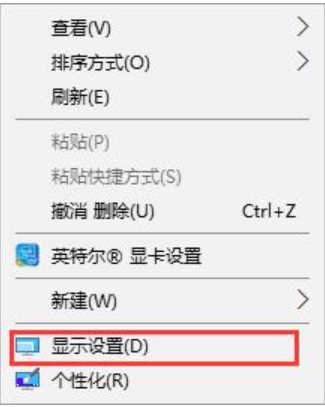
2、之后在“显示”一栏中,将“缩放与合理布局”改为100(强烈推荐)。随后点击进入的“高端缩放设置”。
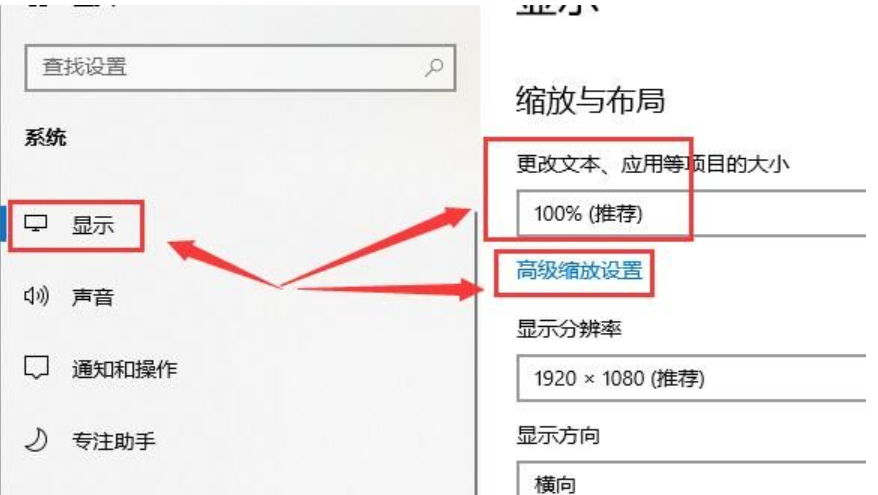
3、进到高端缩放设置后,将这个“容许Windows试着修复应用,使之不模糊不清”,给开启。
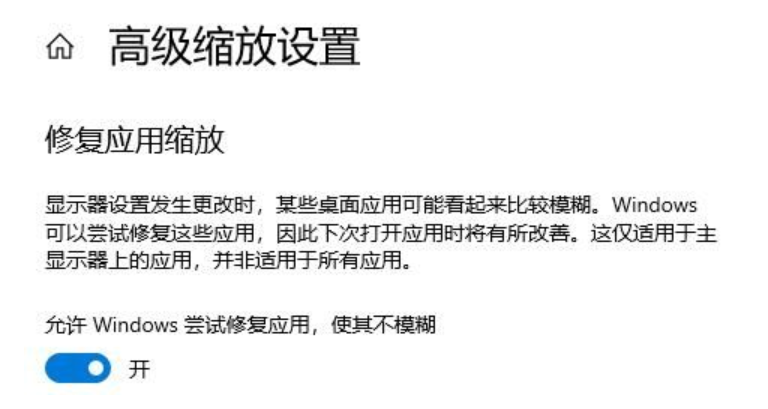
4、分辨率一定要设置成“1920X1080”的,或者系统介绍的。
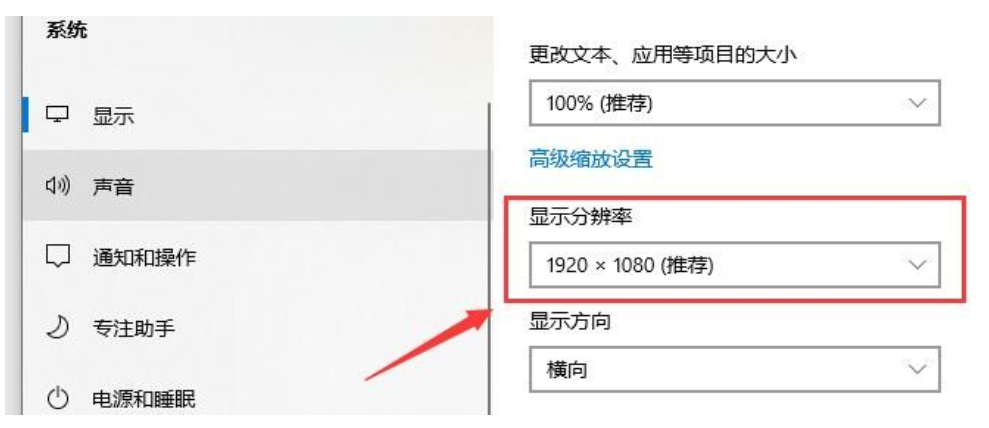
方法二:进入属性将设置调整为最佳
1、寻找“此电脑”,随后电脑鼠标右键,选择“属性”。
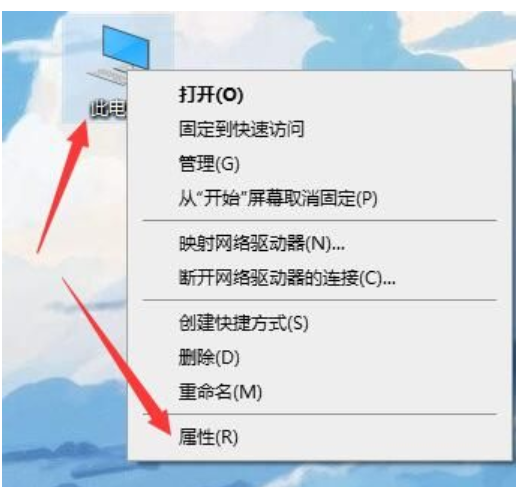
2、之后在开启的界面中,点一下这一“更改设置”。
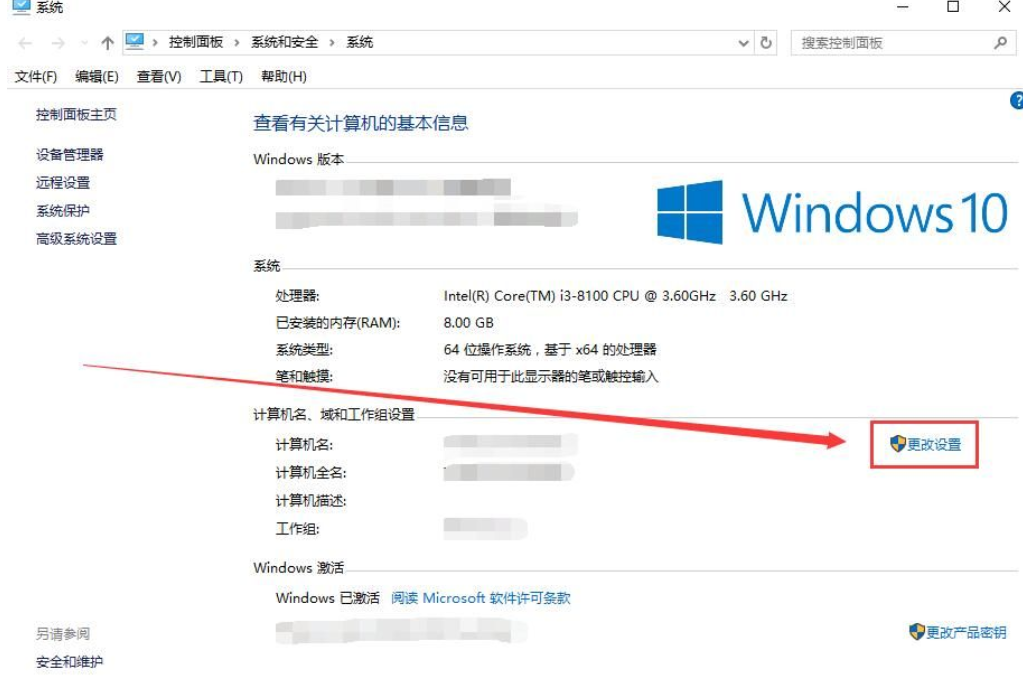
3、且转到高端界面,之后在特性这一栏,选择“设置”。
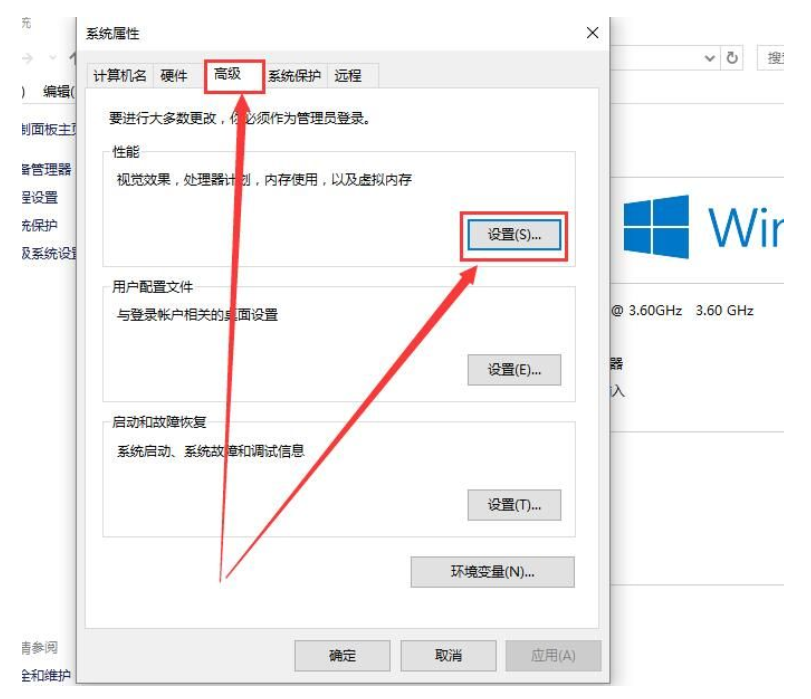
4、随后启用上“调整为最佳状态”,点击应用,就可以了。
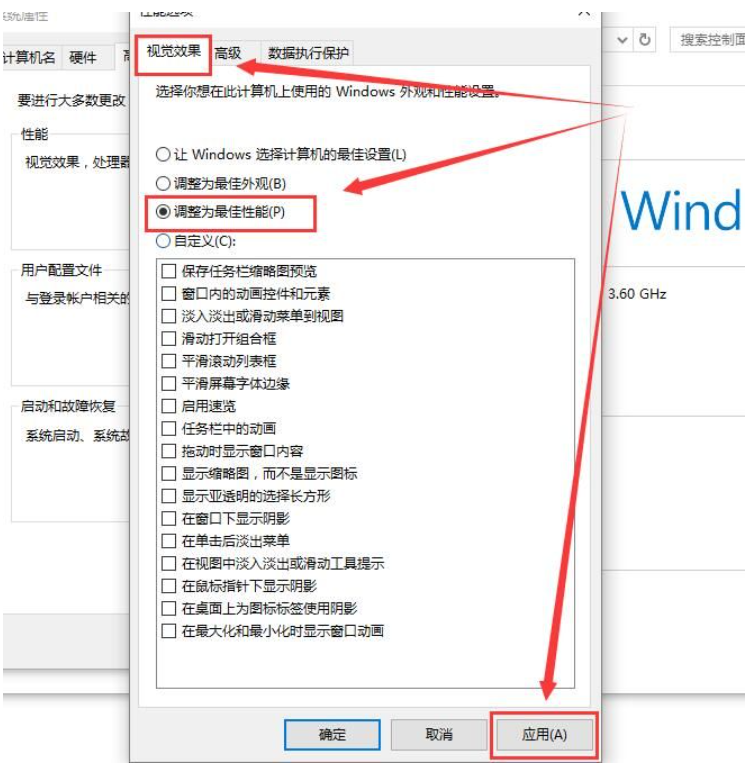
方法三:启用高DPI设置时禁用显示缩放
1、这一方法就是针对独立应用字体不清楚的,这儿以网易网易音乐为例子,电脑鼠标右键该软件,选择“属性”。
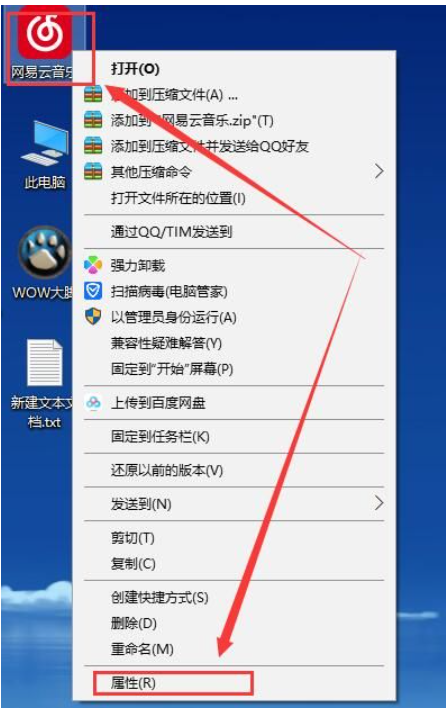
2、随后切换到兼容模式一栏中,启用“高DPI设置时禁用显示缩放”,就可以解决了。
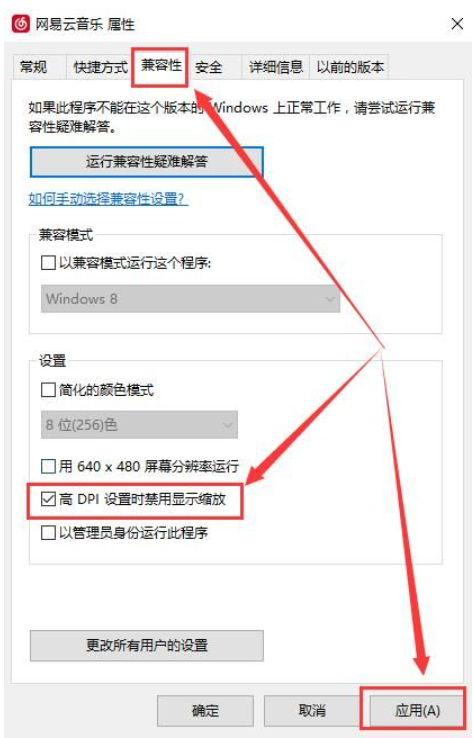
好了,本文到此结束,带大家了解了《win10字体模糊发虚不清晰怎么办 win10字体模糊发虚不清晰解决方法》,希望本文对你有所帮助!关注golang学习网公众号,给大家分享更多文章知识!
-
501 收藏
-
501 收藏
-
501 收藏
-
501 收藏
-
501 收藏
-
426 收藏
-
364 收藏
-
371 收藏
-
281 收藏
-
147 收藏
-
353 收藏
-
382 收藏
-
172 收藏
-
245 收藏
-
186 收藏
-
201 收藏
-
448 收藏
-

- 前端进阶之JavaScript设计模式
- 设计模式是开发人员在软件开发过程中面临一般问题时的解决方案,代表了最佳的实践。本课程的主打内容包括JS常见设计模式以及具体应用场景,打造一站式知识长龙服务,适合有JS基础的同学学习。
- 立即学习 543次学习
-

- GO语言核心编程课程
- 本课程采用真实案例,全面具体可落地,从理论到实践,一步一步将GO核心编程技术、编程思想、底层实现融会贯通,使学习者贴近时代脉搏,做IT互联网时代的弄潮儿。
- 立即学习 516次学习
-

- 简单聊聊mysql8与网络通信
- 如有问题加微信:Le-studyg;在课程中,我们将首先介绍MySQL8的新特性,包括性能优化、安全增强、新数据类型等,帮助学生快速熟悉MySQL8的最新功能。接着,我们将深入解析MySQL的网络通信机制,包括协议、连接管理、数据传输等,让
- 立即学习 500次学习
-

- JavaScript正则表达式基础与实战
- 在任何一门编程语言中,正则表达式,都是一项重要的知识,它提供了高效的字符串匹配与捕获机制,可以极大的简化程序设计。
- 立即学习 487次学习
-

- 从零制作响应式网站—Grid布局
- 本系列教程将展示从零制作一个假想的网络科技公司官网,分为导航,轮播,关于我们,成功案例,服务流程,团队介绍,数据部分,公司动态,底部信息等内容区块。网站整体采用CSSGrid布局,支持响应式,有流畅过渡和展现动画。
- 立即学习 485次学习
